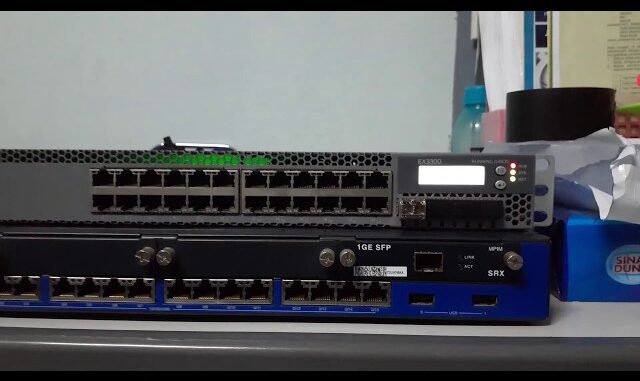
Để khắc phục các sự cố hoặc chuẩn bị tái cấu hình thiết bị, việc Reset Switch Juniper EX2200 là một phương án quan trọng. Tìm hiểu cách thức reset Juniper switch một cách đơn giản và hiệu quả để duy trì hoạt động mạng suôn sẻ.

Hướng dẫn reset Juniper Switch
Để reset một Juniper switch EX2200 về cấu hình mặc định, bạn có thể làm theo các bước sau:
Chuẩn bị trước
Trước khi thực hiện reset, hãy đảm bảo sao lưu (backup) các cấu hình hiện tại của switch để tránh mất dữ liệu quan trọng. Ngoài ra, hãy chuẩn bị một máy tính hoặc thiết bị có thể kết nối với switch thông qua cổng console.
Bước 1: Kết nối với Switch qua cổng Console
- Kết nối với cổng console: Sử dụng cáp console để kết nối switch Juniper EX2200 với máy tính của bạn. Sử dụng phần mềm Terminal Emulation (ví dụ như PuTTY trên Windows hoặc Terminal trên MacOS) để mở kết nối console.
- Cài đặt baud rate là 9600 và 8 bits data, 1 stop bit, no parity, và no flow control.
- Khởi động switch: Khởi động switch và chờ đợi cho đến khi nó hoàn thành quá trình khởi động. Sau đó, bạn sẽ thấy màn hình console hiển thị thông tin từ switch.
Bước 2: Vào chế độ Recover Configuration
- Nhấn phím Space: Trong quá trình khởi động, nhấn phím Space trên bàn phím của bạn khi nhìn thấy thông báo “Hit [Enter] to boot immediately, or space bar for command prompt”.
- Lựa chọn lệnh Boot Menu: Chờ cho đến khi bạn thấy một danh sách các lựa chọn như “Boot Menu” hiển thị trên màn hình console.
- Chọn Boot Menu: Nhấn phím Space để chọn “Boot Menu”, sau đó nhấn Enter để tiếp tục.
Bước 3: Reset Switch về Cấu hình Mặc Định
- Lựa chọn Factory Reset: Trong Boot Menu, bạn sẽ thấy các tùy chọn khác nhau. Hãy tìm và chọn tùy chọn “Recover Configuration and Initialize Format Disk”.
- Xác nhận Reset: Bạn sẽ được hỏi xác nhận liệu bạn có muốn tiếp tục với quá trình reset hay không. Nhấn Enter để đồng ý.
- Chờ quá trình hoàn thành: Quá trình reset sẽ diễn ra và switch sẽ được khởi động lại sau khi hoàn thành. Đợi cho đến khi switch hoàn tất quá trình khởi động lại.
Bước 4: Cấu hình Ban Đầu
- Đăng nhập và cấu hình ban đầu: Sau khi switch đã được reset về cấu hình mặc định, bạn có thể đăng nhập với các thông tin đăng nhập mặc định. Thông thường, thông tin đăng nhập mặc định là:
- Username: root
- Password: no password (không có mật khẩu)
- Cấu hình lại switch: Sau khi đăng nhập thành công, bạn có thể cấu hình lại switch theo nhu cầu của mạng hoặc doanh nghiệp của bạn, bao gồm cấu hình giao diện, định tuyến, bảo mật, và các tính năng khác.
>>> Xem thêm các thiết bị aruba wifi chính hãng tại link sau: https://digitechjsc.net/hpe-aruba-wifi/
Lưu ý Quan Trọng:
- Việc reset switch Juniper EX2200 về cấu hình mặc định sẽ xóa hết các cài đặt và dữ liệu đã lưu trữ trên thiết bị. Hãy chắc chắn rằng bạn đã sao lưu (backup) các thông tin quan trọng trước khi thực hiện reset.
- Nếu quá trình reset không thành công hoặc gặp vấn đề, hãy xem xét lại các bước và cài đặt, hoặc tham khảo tài liệu hướng dẫn chi tiết từ Juniper Networks hoặc nhà cung cấp dịch vụ hỗ trợ kỹ thuật.
Quá trình reset switch Juniper EX2200 về cấu hình mặc định là cần thiết khi bạn muốn khôi phục thiết bị về trạng thái ban đầu hoặc khi chuẩn bị chuyển giao thiết bị cho người dùng mới. Hãy thực hiện các bước trên một cách cẩn thận để đảm bảo sự ổn định và hiệu quả trong quản lý mạng của bạn.
Để tổng kết về việc reset Juniper switch, đây là một quy trình quan trọng để khôi phục thiết bị về trạng thái mặc định, giúp giải quyết các vấn đề hoặc chuẩn bị cho các tác vụ quản lý mạng tiếp theo. Việc thực hiện reset Juniper switch đòi hỏi sự cẩn thận và hiểu biết kỹ thuật để đảm bảo quá trình diễn ra suôn sẻ và thiết bị hoạt động ổn định sau khi khôi phục. Hãy luôn sao lưu dữ liệu quan trọng trước khi thực hiện reset và tuân thủ các hướng dẫn từ nhà sản xuất để đảm bảo tính an toàn và hiệu quả cho mạng lưới của bạn. Tham khảo thêm các thiết bị mạng chính hãng tại Digitech JSC
Xem thêm các bài viết công nghệ mới nhất tại highlandsoft.com.vn







Để lại một phản hồi